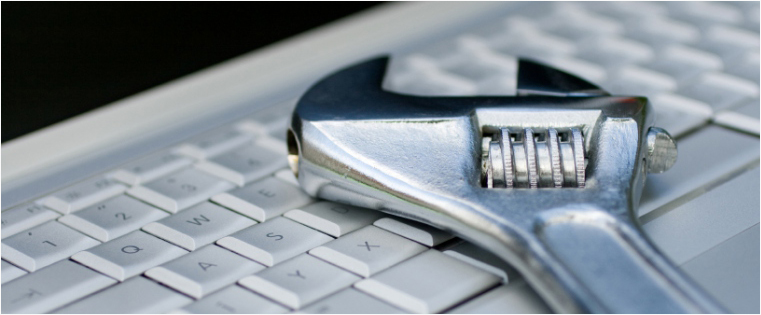快速创作工具对于加快您的在线培训开发过程非常重要。他们不仅加快整个开发过程,还可以帮助创造积极的课程。更好的课程意味着更好的知识保留和更大的培训投资回报。在那之上,使用创作工具几乎不需要事先培训,允许开发人员轻松制作顶级内容。课程通常也与多种设备和操作系统兼容。
清晰的故事情节是这样一个强大的电子学习工具,可以为广泛的设备创建高度互动的课程。它友好的交互界面增强了用户体验,并确保用户不断返回。不需要编写一行代码就可以构建相当复杂的课程。最强大的功能之一表达故事情节这使得快速课程开发不可或缺,是其内置的模板功能。
使用故事情节的模板特性,熟练的电子学习开发人员可以快速交付高效的课程。开发人员可以利用现成的幻灯片布局为您提供高度定制的课程。模板特性不仅允许立即使用预加载的模板,而且还可以将您的任何故事线项目保存为模板。
铰接式故事情节模板功能是一种强大的工具,可以以闪电速度创建课程。以下是使用模板相关的一些优点:
- 当您的团队利用内置模板时,它们不必从头开始启动开发过程。正如他们在模板的基础上建立他们的课程,开发时间明显减少。这意味着同一团队可以在给定的时间内开发更多课程,最大限度地提高生产力和投资回报。
- 内置模板也配有专用模块,以使课程更加互动。当开发人员不必担心引入交互性的功能时,他们可以真正集中精力提高其内容在预定义环境中的影响。
- 由于清晰表达允许将现有工作保存为模板,因此工作的可重用性大大提高。开发具有类似要求的课程变得很容易,因为您的工作已经完成了一半。这将增加你工作的价值,因为所有的东西都被充分利用。
- 模板本身是完全可定制的。对于在模板中可以添加或删除,绝对没有限制。开发人员可以只使用模板作为基本框架,并通过添加他们选择的任何元素来让他们的创造力运行。
使用下面列出的简单步骤,您可以将预加载的项目模板应用于您的课程:
- 从普通视图或故事视图中,单击“插入”选项卡并选择'新幻灯片'。
- 在窗口的左边缘选择“模板”选项卡。
- 在窗口顶部使用“模板”选择器选择模板。该列表包括一些预加载的一些惊人的模板,以及您自己保存为模板的任何项目。
- 选择模板后,该模板中的幻灯片将显示在选择区域中。单击您要插入课程的那些。
- 使用“插入场景”'窗口底部的选择器,以选择要插入所选幻灯片的方式。
- 单击“导入”以将所选内容添加到项目中,然后根据您的需要开始自定义。
您还可以将您的工作保存为模板以供将来使用。您所要做的就是按照下列步骤操作:
- 打开要作为模板保存的课程。
- 单击故事情节窗口左上角的“铰接”按钮。
- 选择“另存为”。
- 导航到要保存文件的位置。
- 使用“另存为类型”选择器选择“Storyline模板”。
此外,故事线的模板特性允许您使用其他人创建的模板。当有人与你分享一个故事情节模板时,你需要遵循以下步骤使用它:
- 双击收到的文件以打开它。或者,在故事情节发射屏幕下,“创建一个新项目”',单击“从项目模板”选项。然后导航到模板文件并选择。
- 故事情节显示一个窗口,您可以在其中选择要从该模板中使用的场景或幻灯片。
- 在窗口底部使用“插入到场景”选择器以选择要选择所选幻灯片的方式。
- 单击“导入”以将所选内容添加到项目中。
- 当您这样做时,故事线将选择的内容插入到项目中。它还将模板的副本添加到模板库中。
通过表达的模板特征,您可以加快创建电子学习课程。您不仅仅是获得普通页面特纳课程,但快速发展高度吸引力的课程,更有可能与学习者联系。因此,如果您计划为员工开发一组在线课程,请考虑使用熟练释放阐明故事情节的创造力的开发人员,并为您提供提供高学习者参与的课程。